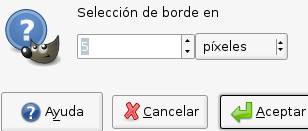Figura 16.27. Ejemplo de crear un borde de una selección

Una imagen con una selección
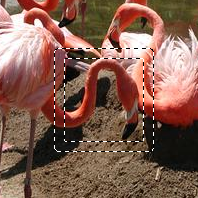
Después de “Seleccionar borde”
El comando crea una nueva selección a lo largo del borde de la selección existente en la imagen activa. El borde de la selección activa se usa como forma y la nueva selección se crea alrededor de el. Ponga el ancho del borde, en píxeles o alguna otra unidad, en la ventana del diálogo. La mitad del nuevo borde estará dentro del área de la selección y la otra mitad fuera.
You can access this command from the main menu through → .
If there is no selection, this menu entry is disabled.
Se deben respetar dos condiciones para utilizar este comando:
-
La imagen debe tener un canal alfa.
-
The original image must be created with the Antialiasing option checked in the selection tool that is used.
- Selección de borde en
-
Ponga el ancho del borde de la selección en la caja. La unidad predefinida es el píxel, pero puede escoger otra con el menú desplegable.
- Estilo del borde
-
-
Duro: esta opción no mantiene el suavizado. Esto puede resultar útil en algunos casos.
-
Smooth: this option keeps anti-aliasing. Note that “Smooth” does not create any anti-aliasing. That's why anti-aliasing must be added when creating the original selection. This option is the best one.
-
Difuminado: esta opción hace lo mismo que “Duro”, pero en lugar de seleccionar completamente el borde resultante, se desvanece hacia afuera. El resultado no es muy bueno; si desea un borde difuminado, es mejor usar uno de los otros modos y luego difuminar el resultado. Está ahí por razones históricas.
Figura 16.29. Comparación del estilo de borde
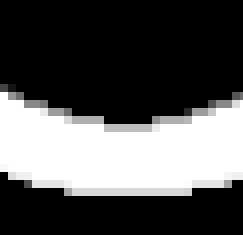
Opción “Duro”. Editor de selección, aumento 800%
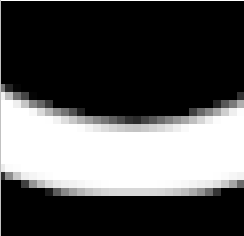
Opción “Suave”. Editor de selección, aumento 800%
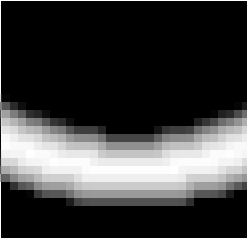
Opción “Difuminado”. Editor de selección, aumento 800%
-
- Las áreas seleccionadas continúan fuera de la imagen
-
Con esta opción activada, un borde de una selección (generalmente un rectángulo) permanece sin cambios si se alinea con el borde de la imagen; ninguna selección nueva se creará a su alrededor.
Figura 16.30. Seleccionar el borde con y sin “Las áreas seleccionadas continúan fuera de la imagen”
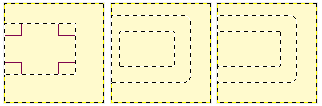
Seleccionar el borde sin (medio) y con (derecha) la selección fijada.
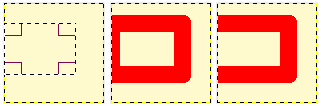
Las mismas selecciones rellenadas con rojo.